Hur räknar jag antalet händelser i ett datatidsintervall i Excel?
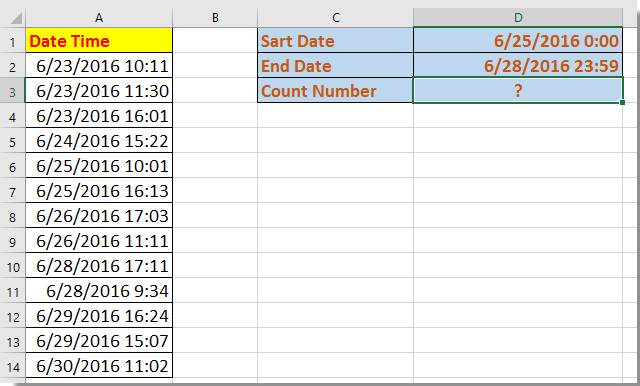
Räkna antalet förekomster i ett datumintervall med formler
Räkna antalet förekomster och välj i ett datumintervall med Kutools för Excel
Räkna antalet förekomster i ett datumintervall med formler
Här introducerar jag en formel för att snabbt räkna förekomsten mellan två datum.
Välj en tom cell som du vill placera räkningsresultatet och ange denna formel =SUMPRODUCT((A2:A14>=$D$1)*(A2:A14<=$D$2)), Tryck ange nyckel. Nu har antalet händelser i datumintervallet räknats.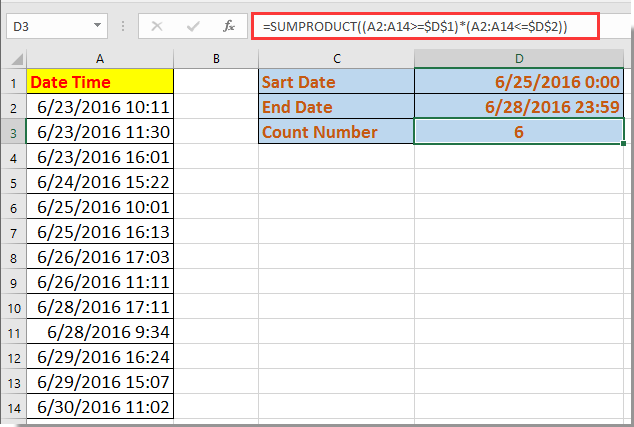
I ovanstående formel är A2: A14 den datalista du vill räkna från, och D1 är startdatumet, D2 är slutdatumet. Du kan ändra dem som du vill.
Räkna antalet förekomster och välj i ett datumintervall med Kutools för Excel
Om du vill räkna och sedan markera förekomsten i ett visst datumintervall kan du använda Välj specifika celler nytta av Kutools för Excel.
| Kutools för Excel, med mer än 300 praktiska funktioner, gör dina jobb enklare. |
Efter gratis installation Kutools för Excel, gör så här:
1. Välj data och ring Kutools > Välja > Välj specifika celler. Se skärmdump: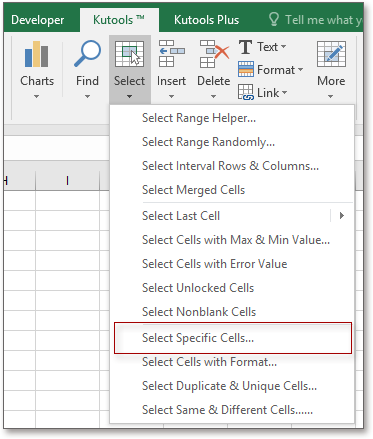
2. I Välj specifika celler dialogrutan, markera en typ av markering du vill, välj Större än från den första rullgardinsmenyn och välj startdatum till nästa textruta och gå till den andra rullgardinsmenyn för att välja Mindre än och välj slutdatum i textrutan bredvid och kontrollera sedan Och alternativ. se skärmdump: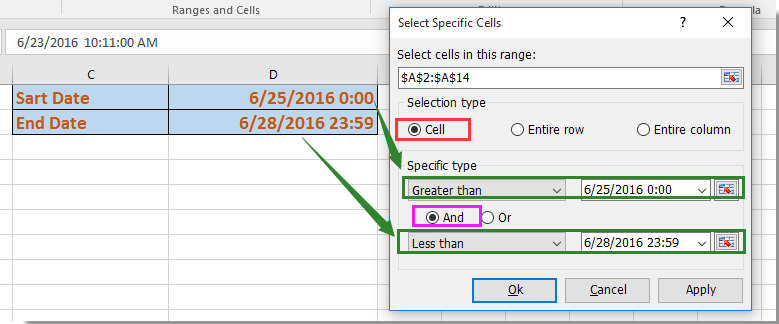
3. klick Ok or Ansök, en dialogruta dyker upp för att påminna dig om hur många matchade celler som har valts, och samtidigt har posterna mellan startdatum och slutdatum valts.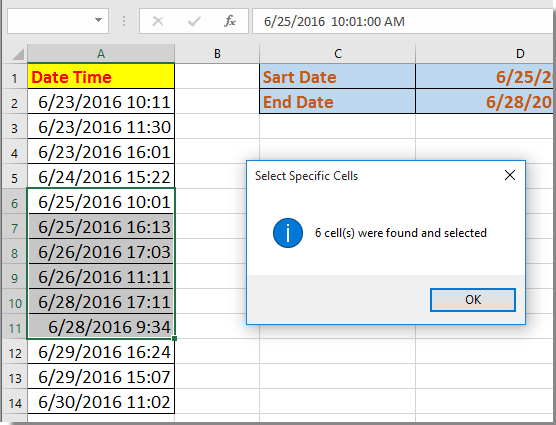
demo
Bästa kontorsproduktivitetsverktyg
Uppgradera dina Excel-färdigheter med Kutools för Excel och upplev effektivitet som aldrig förr. Kutools för Excel erbjuder över 300 avancerade funktioner för att öka produktiviteten och spara tid. Klicka här för att få den funktion du behöver mest...

Fliken Office ger ett flikgränssnitt till Office och gör ditt arbete mycket enklare
- Aktivera flikredigering och läsning i Word, Excel, PowerPoint, Publisher, Access, Visio och Project.
- Öppna och skapa flera dokument i nya flikar i samma fönster, snarare än i nya fönster.
- Ökar din produktivitet med 50 % och minskar hundratals musklick för dig varje dag!
